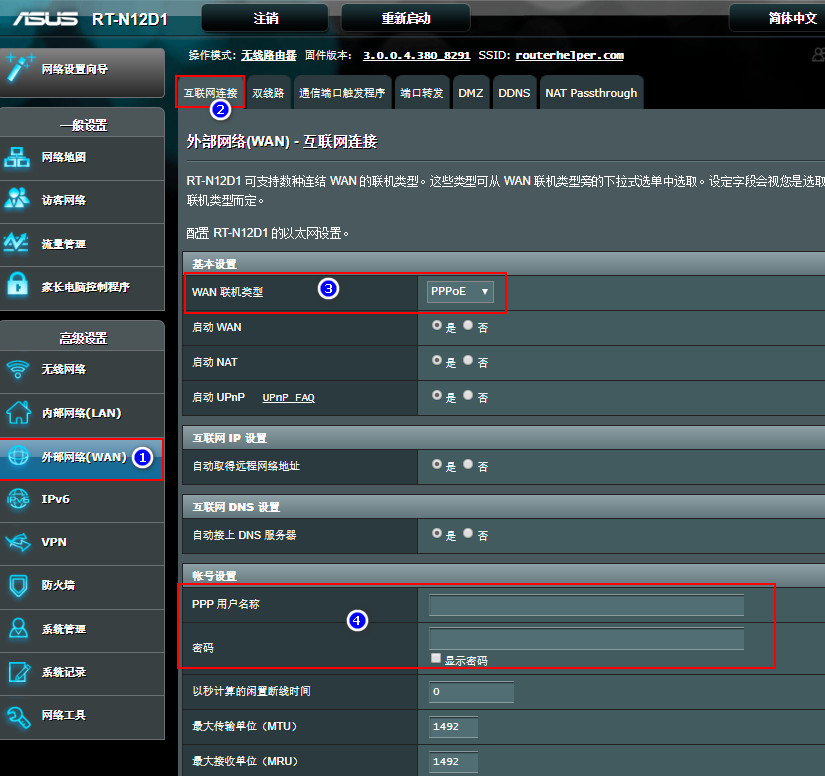在本文中将给大家详细的介绍,华硕(ASUS)路由器连不上网/无法上网的解决办法,请按照下面的步骤进行操作。
1. 首先,检查你的宽带是否可以正常使用,可以通过下面的方法进行测试。
(1)观察光猫上的指示灯,如果光信号或者LOS指示灯的状态是红色常亮/闪烁,这意味着宽带线路或者光猫有问题。此时,可以将光猫断电重启,然后继续观察指示灯状态,如果还是红色常亮/闪烁,请联系你的运营商进行故障申报。
(2)断开华硕路由器与光猫之间的网线连接,并用网线将你的电脑直接连接到光猫的网口/LAN口。然后在电脑上“宽带连接”进行拨号上网。
如果电脑可以正常上网,表明宽带是正常的,之所以不能上网,是你的华硕路由器上的配置有误。如果此时电脑也无法上网,请联系你的运营商确认宽带账号和密码是否正确,然后再次尝试拨号连接,如果仍然无法上网,则多半是宽带有问题,请联系运营商进行故障申报。
(3)联系运营商查询宽带是否欠费,如果已经欠费了,补交费用后就可以了。
2. 检查你的华硕路由器上的网线连接是否正确,正确的连接方式如下:
华硕路由器上的WAN端口,需要用网线将其连接到光猫的网口/LAN口。如果你家宽带未使用光猫,则需要将入户的宽带上网,连接到华硕路由器上的WAN端口。
华硕路由器上的LAN端口,是用来连接计算机,电视机等网络设备的,任意一个LAN端口都可以进行连接。
3. 登录到华硕路由器的设置页面,检查WAN连接类型和参数配置是否正确。有关如何登录到华硕路由器设置页面的步骤,请参考下面的文章。
华硕(ASUS)路由器怎么登录?
(1)如果你清楚自己宽带的连接类型,可以点击“网络设置向导”,系统会自动检测联网方式。
如果检测到是PPPoE,那么你需要填写运营商提供的宽带账号,宽带密码。 一定要确保宽带账号和密码是正确的,否则你的路由器无法上网。
(2)如果网络设置向导未检测到你的联网方式,请联系你的宽带运营商进行确认。然后点击“外部网络(WAN)”> "互联网连接",在“WAN联机类型”选项后面手动设置连接类型和参数。
4. 在“外部网络(WAN)”> "互联网连接" > "网络服务运营商(ISP)特殊需求" >“MAC地址”部分,点击“取得计算机MAC地址”,并点击“应用本页面设置”。
5. 重启你的华硕路由器和光猫,然后再次测试是否可以上网?
6. 更新你的华硕路由器固件到最新版本。
7. 将你的华硕路由器恢复出厂设置,然后重新设置一次,设置完成后测试是否可以上网?
有关如何将华硕路由器恢复出厂设置的方法,请参考下面的文章:
8. 如果上面所有的方法都不能解决问题,则可能是你的华硕路由器坏掉了。可以联系华硕产品支持。
原创文章,作者:陌上归人,如若转载,请注明出处:http://jc.a300.cn/luyouqi/router-settings/asus/30754.html